主机做成服务器的软件,打造个人服务器,从主机到服务器的软件配置全攻略
- 综合资讯
- 2025-03-23 17:01:00
- 3
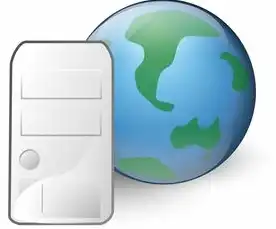
打造个人服务器,本攻略涵盖从主机到服务器的软件配置全流程,助你轻松将主机转换为高效服务器,涵盖安装、配置、优化等关键步骤,助你构建稳定可靠的个人服务器环境。...
打造个人服务器,本攻略涵盖从主机到服务器的软件配置全流程,助你轻松将主机转换为高效服务器,涵盖安装、配置、优化等关键步骤,助你构建稳定可靠的个人服务器环境。
随着互联网的普及,越来越多的个人用户开始关注主机到服务器的转型,将个人主机配置成服务器,不仅可以满足日常办公、学习等需求,还能实现资源共享、远程访问等功能,本文将为您详细讲解如何根据主机做成服务器,并介绍相应的软件配置方法。
主机到服务器的转型优势
-
资源共享:将个人主机配置成服务器,可以实现文件、打印机等资源共享,方便家庭成员或同事之间的协作。
-
远程访问:通过配置远程桌面,您可以在任何地点访问服务器,实现远程办公、学习等需求。
-
数据备份:将重要数据存储在服务器上,可以防止数据丢失,提高数据安全性。
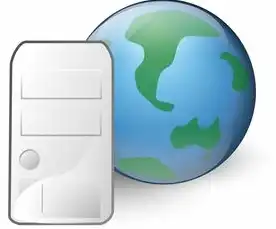
图片来源于网络,如有侵权联系删除
-
网络游戏:将个人主机配置成游戏服务器,与朋友一起畅玩热门网络游戏。
主机到服务器的软件配置
操作系统选择
您需要选择一款适合的服务器操作系统,常用的服务器操作系统有Windows Server、Linux、FreeBSD等,以下是几种常见操作系统的特点:
(1)Windows Server:界面友好,易于上手,适用于企业级应用。
(2)Linux:开源免费,稳定性高,适用于高性能服务器。
(3)FreeBSD:性能优异,安全性高,适用于对性能要求较高的服务器。
软件安装
根据您的操作系统选择,安装相应的服务器软件,以下以Windows Server为例,介绍软件安装步骤:
(1)打开“服务器管理器”,选择“添加角色和功能”。
(2)在“基于角色或基于功能的安装”页面,选择“基于角色安装”。
(3)在“角色”页面,勾选“文件和存储服务”,然后点击“下一步”。
(4)在“文件和存储服务”页面,勾选“文件服务器”,然后点击“下一步”。
(5)在“文件服务器”页面,勾选“配置文件共享”,然后点击“下一步”。
(6)按照提示完成安装。
配置文件共享
(1)在“文件资源管理器”中,找到您要共享的文件夹。

图片来源于网络,如有侵权联系删除
(2)右键点击文件夹,选择“属性”。
(3)在“共享”选项卡中,点击“共享”。
(4)在“共享名称”框中输入共享名称,然后点击“权限”。
(5)根据需要设置权限,点击“确定”。
配置远程桌面
(1)在“服务器管理器”中,选择“远程桌面服务”。
(2)在“远程桌面服务”页面,点击“配置”。
(3)在“远程桌面配置”页面,选择“允许远程连接到此计算机”。
(4)根据需要设置连接设置,点击“确定”。
配置防火墙
(1)在“控制面板”中,选择“系统和安全”。
(2)在“系统和安全”页面,选择“Windows Defender 防火墙”。
(3)在“Windows Defender 防火墙”页面,点击“允许应用或功能通过Windows Defender 防火墙”。
(4)在“允许的应用或功能”页面,找到“远程桌面”,勾选“允许此应用通过Windows Defender 防火墙”。
(5)点击“确定”。
通过以上步骤,您已经成功将个人主机配置成服务器,在实际使用过程中,请根据需求不断优化配置,提高服务器性能,注意定期备份重要数据,确保服务器安全稳定运行,祝您使用愉快!
本文链接:https://www.zhitaoyun.cn/1877237.html

发表评论